Los archivos VRO son un tipo especial de archivos usados para transmisión en vivo de DVD y puesto que estos archivos no pueden ser abiertos por todos los tipos de reproductores, la mejor solución es convertirlos a un formato más compatible. Si estás buscando opciones para reproducir y convertir estos archivos, entonces sigue leyendo.
En este artículo
Parte 1. ¿Qué es un archivo VRO?
Un archivo VRO es un archivo especial que permite la transmisión en vivo de DVDs. Este formato de archivo es también usado para las grabaciones que son hechas por algunas videocámaras específicas. Los archivos VRO contienen el video actual y los datos de audio pero para encontrar la ubicación del archivo VRO y este pueda ser abierto, el reproductor DVD necesita un archivo IFO.
Parte 2. 3 Soluciones para abrir los archivos VRO
Los archivos VRO son unos tipos de archivos especiales que no pueden ser abiertos y reproducidos usando todos los reproductores regulares y dispositivos. Mira las mejores 3 soluciones para abrir archivos VRO que están abajo.
Solución 1. Reproductor de VRO gratuito - Wondershare UniConverter
Una de las mejores soluciones para reproducir archivos VRO en tu sistema Windows y Mac de una manera sencilla es usando el reproductor integrado en Wondershare UniConverter. El reproductor permite abrir y reproducir los archivos en alta calidad y también permite añadir múltiples archivos para crear una lista de reproducción. Las múltiples opciones de reproducción también están soportadas con en los anteriores; video siguiente, ajustar la velocidad del video, ajuste de volumen, subtítulos, capturar pantalla y reproducir en pantalla completa.
Wondershare UniConverter es una caja de herramientas completa que aparte de reproducir video soporta otras variadas tareas como conversión de video en más de 1,000 formatos, compresión de video, edición, descarga, grabación a DVD y más.
Pasos para reproducir el archivo VRO usando Wondershare UniConverter Video Player
Paso 1 Inicia reproductor de vídeo Wondershare y añade un video VRO
En tu sistema Windows o Mac, haz clic en la pestaña de Reproductor a la izquierda de la ventana y luego da clic en el botón de "Abrir archivo" o en el ícono de "Añadir archivos" en el lado derecho para navegar e importar el archivo VRO a tu sistema.
Múltiples archivos pueden ser añadidos para crear un lista de reproducción.
Paso 2 Selecciona configuración de reproducción
Los archivos de video agregados aparecerán en la interfaz del lado izquierdo debajo de la pestaña de la lista de reproducción. Tú puedes ajustar la secuencia del video arrastrando y moviendo el archivo, y también puedes eliminar cualquiera en caso de ser necesario.
A continuación, en la parte inferior de la interfaz, se encuentran las opciones para ajustar la reproducción del video, como el volumen, subtítulos, pantalla de captura y pantalla completa.
Paso 3 Reproduce archivo VRO
Finalmente, cuando todas las configuraciones estén hechas, haz clic en el ícono de reproducir para comenzar a reproducir el video.
 Wondershare UniConverter - Tu Completa Caja de Herramientas de Video para Windows/Mac
Wondershare UniConverter - Tu Completa Caja de Herramientas de Video para Windows/Mac

- Admite más de 1000 formatos de medios para convertir, como MP4/MKV/AVI/MOV/MP3/WAV y muchos más.
- Puedes cortar no solo audio WAV, sino también archivos multimedia en más de 1000 formatos de archivo.
- Edita videos con funciones de corte, recorte, efecto, rotación, añadir marcas de agua, entre otras.
- La herramienta de compresión de video hará que un archivo de video de gran tamaño sea más pequeño apropiado para tu dispositivo.
- Caja de herramientas con funciones adicionales, que incluyen Creador GIF, Reparador de metadatos de medios, Grabador de CD, Convertidor de Imagen, etc.
- SO soportado: Windows 10/8/7/2003/Vista/XP, Mac OS 10.15 (Catalina), 10.14, 10.13, 10.12, 10.11, 10.10, 10.9, 10.8, 10.7, 10.6.
Solución 2. Apple Quick Time Player con componente de reproducción de MPEG-2
Otro reproductor que es compatible con abrir y reproducir archivos VRO es Apple QuickTime Player con componente de reproducción MPEG-2. Este es un reproductor multimedia gratuito que viene empaquetado con macOS y soporta reproducir un gran número de formatos. La interfaz de la herramienta es simple y también soporta una colección adicional de características.
La extensión de archivo del archivo VRO puede ser cambiada a mpg, lo cual no altera la estructura general del archivo y lo hará compatible con Apple Quick Time Player teniendo el componente MPEG-2.
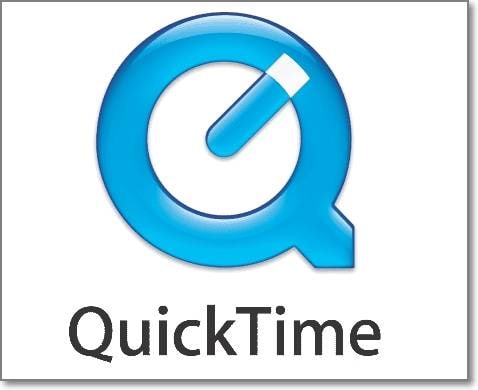
Solución 3. VideoLAN VLC media player
VideoLan VLC media player es una herramienta extensamente usada para soportar casi todos los formatos multimedia, protocolos de transmisión y otros archivos incluyendo VRO. Usando este reproductor gratuito, de código abierto y multiplataforma, tú puedes abrir y reproducir tus archivos VRO. La interfaz es simple y la calidad de reproducción del video también es buena.
Adicionalmente, la herramienta soporta también otras tareas básicas como conversión, cambiar los parámetros del archivo, y más.
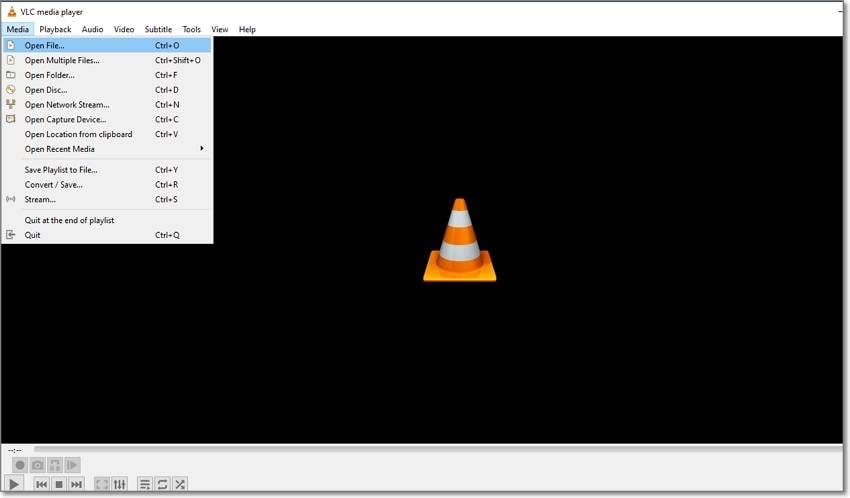
Parte 3. ¿Cómo convierto VRO a MP4?
VRO es un raro formato que no puede ser abierto ni reproducido en todos los tipos de reproductores y de dispositivos. Por eso, para conseguir archivos VRO fácilmente accesibles para reproducir así como también para editar o convertirlos a formatos más compatibles como MP4, y para esta tarea de conversión, se necesita de una buena herramienta convertidora.
Para convertir tus archivos VRO a alta calidad con características añadidas, nosotros recomendamos Wondershare UniConverter como la mejor herramienta. Con el soporte para procesamiento en lotes, el software asegura que múltiples archivos de alta calidad sean convertidos a una alta velocidad.
Características clave del software - convertidor VRO para computadora recomendado
- Soporta hasta 1,000 formatos y dispositivos para la conversión de archivo incluyendo VRO a MP4.
- Procesamiento por paquete para convertir múltiples archivos al mismo tiempo.
- Conversión sin pérdida de calidad a alta velocidad.
- Editor integrado para personalizar los videos usando características como recortar, cortar, ajustar y más.
- Características adicionales que incluyen descarga de video, compresión, grabación, grabado en DVD, un reproductor integrado y más.
- Compatible con Windows y Mac.
Pasos para convertir VRO a MP4 usando Wondershare UniConverter
Paso 1. Lanza Wondershare UniConverter y añade los archivos VRO
Abre el software instalado en tu sistema y desde la interfaz principal elige la pestaña Convertidor de video. Haz clic en el signo + o en el ícono de "Añadir archivos" para navegar e importar los archivos que serán convertidos. Los archivos pueden ser arrastrados y soltados, y múltiples videos pueden ser añadidos.
Paso 2. Escoge MP4 como el formato objetivo
Expande el menú desplegable en la pestaña de "Formato de salida" que está en la esquina inferior derecha y desde la Lista de video elige MP4 como el formato objetivo deseado. Mantén la resolución igual que el archivo original o selecciona desde las opciones disponibles.
Paso 3. Convierte VRO a MP4
En la pestaña de Locación de archivo, elige la carpeta destino para guardar el archivo convertido, y luego haz clic finalmente en el botón "Comenzar todo" para comenzar todo el proceso de conversión.
Después que el proceso esté completo, puedes revisar los archivos convertidos en la carpeta de la computadora o desde la pestaña de "Finalizado" en la interfaz.
Parte 4. Preguntas frecuentes sobre los archivos VRO
1. ¿VLC reproduce el archivo VRO?
Sí, VLC soporta abrir y reproducir archivos VRO.
2. ¿Cómo reproduzco un archivo VRO en Mac?
Los archivos VRO en tu sistema Mac pueden estar usando Apple QuicTime Player teniendo un componente de reproducción MPEG-2. Otra alternativa rápida y fácil para reproducir los archivos en el sistema Mac es usar el reproductor Wondershare UniConverter.
3. ¿Cómo abro archivos VRO?
Para abrir y reproducir los archivos VRO en tu sistema Windows y Mac, es necesario contar con un reproductor compatible. Algunos de estos reproductores que pueden ser usados son VLC media player, Apple QuickTime Player y el reproductor integrado en Wondershare UniConverter.
4. ¿Cómo convertir archivos VRO a MPG?
Algunos de los reproductores pueden reproducir archivos VRO cuando su extensión de archivo es convertida a MPG. Para convertir la extensión, simplemente necesitas renombrarlo de .vro a .mpg.
Parte 5. Conclusión
Para reproducir los archivos VRO necesitarías un reproductor VRO compatible y las opciones aquí son muy limitadas como Apple QuickTime, VLC, y herramientas de reproductor de terceros como Wondershare UniConverter. Para hacer estos archivos accesibles para más reproductores y dispositivos, convertirlos a formatos más populares como MP4 es la mejor solución. La tarea de conversión puede ser hecha sin esfuerzo pero también sin pérdida alguna en la calidad usando el versátil Wondershare UniConverter.
Manuel Gonzalez
staff Editor